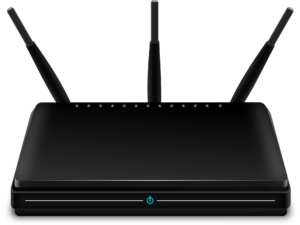 Den optimalsten Router zu finden, der auch zu den jeweiligen Einsatzanforderungen passt, ist gerade als IT-Laie im Jungle der Angebote schwer zu finden. Diese Seite soll Ihnen bei der Wahl Ihres neuen Wlan Routers behiflich sein. Es folgen einige kategorisch unterteilte Anwendungsfälle, die den Großteil der Anforderungen und damit Ihre Entscheidungsfindung vereinfachen soll.
Den optimalsten Router zu finden, der auch zu den jeweiligen Einsatzanforderungen passt, ist gerade als IT-Laie im Jungle der Angebote schwer zu finden. Diese Seite soll Ihnen bei der Wahl Ihres neuen Wlan Routers behiflich sein. Es folgen einige kategorisch unterteilte Anwendungsfälle, die den Großteil der Anforderungen und damit Ihre Entscheidungsfindung vereinfachen soll.
Nun werden Sie sich zu Recht die Frage stellen:
„Warum soll ich mir einen WLan-Router kaufen?“
Denn ich bekomme doch von meinem Internetanbieter (Provider) einen Router gestellt bzw. überlassen.
Natürlich bringt es Vorteile einen Router vom Provider zu verwenden, unter anderem bekommt man schnell Ersatz bei einem Defekt des Gerätes zum Beispiel verursacht durch Gewitter, Unwetter oder anderer höherer Gewalt. Oft sind diese WLan Router auch vorkonfiguriert und müssen nur noch angeschlossen werden. Es gibt aber auch eine Kehrseite, die laufenden Mietkosten können schnell den Kaufpreis eines eigenen Router’s übersteigen. Außerdem sind die Geräte der Provider oft durch die Providereigene Firmware in der Funktion und den Einstellmöglichkeiten stark beschränkt.
Auch bei der DSL Verbindung kann ein gekaufter WLan Router eines namhfaften Herstellers eine bessere Leistung erzielen, da oft bessere DSL Modemchipsätze verbaut sind. Das macht sich gerade an sogenannten DSL-RAM – Anschlüssen bemerkbar. Die Reichweite und Performance des WLan Netzes kann deutlich erhöht werden, da bei den meisten Routern, welche die Provider ausgeben, nur sehr kleine Antennen im Gehäuseinneren mit schlechter Ausrichtung angebracht sind. Durch die Verwendung eines WLan Routers mit externen Antennen, die sich auch positionieren bzw. ausrichten lassen, kann sich so die Reichweite und Geschwindigkeit des WLan Netzes erheblich steigern lassen.
Aktuelle Top WLan DSL-Router
Auf was sollte ich beim Kauf eines neuen WLan Routers achten?
- Wir unterscheiden auf dieser Plattform grundlegend 3 Kategorien von Routern: DSL-Router (mit integriertem DSL – Modem), Kabelrouter (mit integriertem Kabelmodem) und Mobile Router (mit integriertem UMTS / LTE – Modem), daher prüfen sie vorher über welche Art des Anschlusses Sie verfügen
- Je nach Art, der oben 3 genannten Möglichkeiten eine Internetverbindung aufzubauen, muss das integrierte Modem aktuelle Verbindungsstandards (Annex J etc.) unterstützen
- Standort des Routers und die damit verbundene WLan Abdeckung
- Einfache grafische Benutzeroberfläche
- Unterstützung des neuen 5 GHz WLan Standards
- Soll der Router auch als Netzwerkspeicher (NAS) dienen, dann müssen USB – Schnittstellen vorhanden sein um eine Festplatte oder einen Speicherstick anschließen zu können, vorzugsweise USB 3.0
- Will man aus dem Internet auf seinen Router, Daten oder Geräte im Netzwerk zugreifen ist die Unterstützung eines sogenannten Dynamischen DNS (Domain Nameserver) – Dienstes von Vorteil
- Soll der Router über einen integrierten Druckerserver verfügen – so ist es möglich einen vorhandenen Drucker per USB an den Router anzuschließen und mit jedem Endgerät im Netzwerk zu verwenden
- Möchte man den Router hinter einem Kabel-, FTTH/FTTB (Glasfaser)-, oder UMTS/LTE Modem anschließen ist ein WAN-Anschluss Voraussetzung (bei manchen Routern, wie einigen Fritzboxen u.a.) dient LAN 1 gleichzeitig als WAN-Interface
- Redundanz der Internetverbindung durch ein Fallback auf das Mobilfunknetz (In der obigen Vergleichstabelle ist unter anderem die Option: „Fallback per UMTS/LTE USB Stick“ zu sehen. Das bedeutet die Fritzboxen können so konfiguriert werden, dass wenn die Internetverbindung über den DSL-Anschluss, durch, z.B. einer Störung ausgefallen ist, der Router automatisch die Internetverbindung über das Mobilfunknetz per UMTS/HSPA oder LTE² herstellt.)
Die Funktionsweise und Aufgaben eines Routers
Die Aufgabe eines Routers ist im wesentlichen den angeschlossenen Geräten im Netzwerk, das kann per Kabel (LAN) oder per Funk (WLan) sein, den Zugang zum Internet bereitzustellen. Eine weitere Aufgabe ist das Ermöglichen der Kommunikation der einzelnen Geräte miteinander.
Das Ganze funktioniert da der Router, an den Informationen des Datenpaketes erkennt, zu welchem Gerät im Netzwerk das jeweilige Datenpaket weitergeleitet werden soll. Das funktioniert in beide Richtungen – aus dem Internet und zum Internet. So wird immer die richtige Route gefunden, daher leitet sich auch der Name Router ab.
Welche Funktionen bietet ein Router außerdem?
Einer der Hauptaufgaben ist es die Verbindung mit dem Internet, über den jeweiligen Provider (Deutsche Telekom, 1&1, O2 u.a.), herzustellen. Dazu ist in dem Router entweder ein DSL-Modem, ein Kabel-Modem oder ein UMTS- / LTE – Modem oder ener Fiber-Modem eingebaut. Weitere nützliche Funktionen sind eine Firewall, Dynamisches DNS und Portfreigabe- bzw. Weiterleitung.
Router Einrichtung – so klappts
Gerade viele Anfänger scheuen sich ihren Router selber zu konfigurieren. Diese Berührungsangst ist aber unbegründet, denn die meisten Router sind sehr Benutzerfreundlich und lassen sich in wenigen Schritten ohne ein umfangreiches Wissen über Netzwerke einrichten. Alles was Sie dazu benötigen ist ein PC oder ein Notebook mit LAN-Schnittstelle und installiertem Webbrowser (Firefox, Google Chrome, Edge), die Zugangsdaten vom Internet Service Provider und ein LAN-Kabel, das sich im Lieferumfang befindet.
- Um die Weboberfläche und das Konfigurationsmenü aufrufen zu können verbinden Sie den Router mittels Kabel mit Ihrem PC oder Notebook.
- Öffnen Sie den Webbrowser und geben Sie die IP-Adresse des Routers (steht meistens auf der Rückseite des Gerätes oder dem Benutzerhandbuch) in die Addresszeile ein. Bei AVM’s Fritzboxen genügt „fritz.box“, bei den Telekom Speedport-Routern „speedport.ip“.
- Die Logindaten müssen, z.B. bei einer Fritzbox erst nach der ersten Anmeldung vergeben werden, bei einem Speedport von der Telekom gibt es das Gerätepasswort (steht auch auf der Geräterückseite) und anderen Routern sind bereits Logindaten wie Admin und Passwort vergeben. Der Standard ist meistens Admin – 1234 und Administrator und Password. Im Zweifelsfall das Benutzerhandbuch zu Rate ziehen
- In der Regel wird man durch einen Assistenten geführt um die einzelnen Einstellungen vorzunehmen. Dies beinhaltet die Eingabe der Internetverbindungsdaten, damit sich das Modem des Routers mit dem Internet verbinden kann (DSL-Router, Kabel-Router, UMTS/LTE-Router etc.)
- Das Aktivieren der WLan Verbindung und Vergabe des WLan-Passwortes sowie die Art der Verschlüsselung (hier sollte das sichere WPA2 genutzt werden) sind dann schon der letzte Schritt. Jetzt ist der WLan Router fertig konfiguriert und es kann sofort los gesurft werden
Vor- und Nachteile eines Routers
- + Viele Geräte lassen sich zeitgleich mit dem Internet verbinden und dieselbe Internetverbindung nutzen
- + Datenaustausch aller verbundenen Geräte untereinander
- + Aktuelle Router fungieren auch gleichzeitig als Telefonanlage, das spart Strom und da die Telefonsignale digital übertragen werden ist die Sprachqualität sehr hoch
- + Geräte wie Drucker, Festplatten (NAS-Funktion) u.a. lassen sich gemeinsam im Netzwerk verwenden
- – Bei Stromausfall oder defekt des Routers funktioniert das Telefon nicht
Tipp: Der Aufstellort eines Routers ist vor allem entscheidend für die Stabilität, Reichweite und Geschwindigkeit des WLan-Netzes. Vermeiden Sie es den Router direkt an eine Stahlbetonwand zu schrauben oder in einem Schrank zu platzieren, die sich anstauende Hitze kann das Gerät zerstören.
²Voraussetzung ist natürlich außerdem noch eine SIM Karte mit entsprechendem Datentarif. Hier bietet es sich an eine Zweitkarte, die viele Mobilfunkverträge bieten, zu ordern um im Falle eines Ausfalles gerüstet zu sein.
Router-kaufen.com soll Sie mit Informationen versorgen und bei Ihrer Entscheidungsfindung unterstützen.











